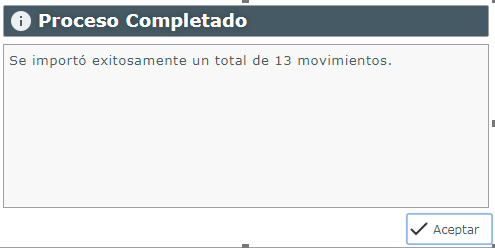Pasos para crear movimientos desde el procesador de hojas de cálculo Microsoft Excel e importarlos a eFactory
Este es un complemento que permite importar a la base de datos de eFactory los movimientos electrónicos configurados previamente en hojas de Excel (.xls ó .xlsx). Esta herramienta se encuentra ubicada en el módulo Tesorería, sección Operaciones, opción Movimientos Electrónicos, botón 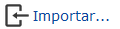
dd/mm/yyy, desde Formato de Celdas.
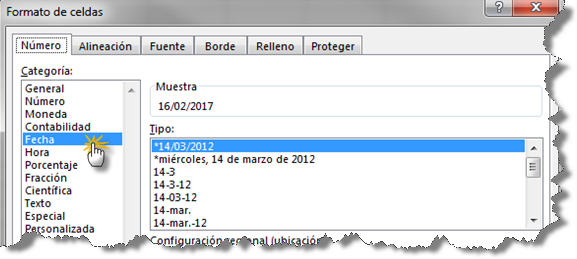
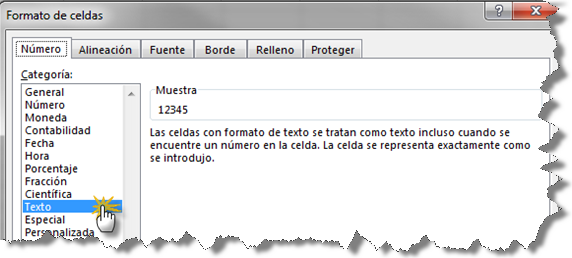
-1234,10.
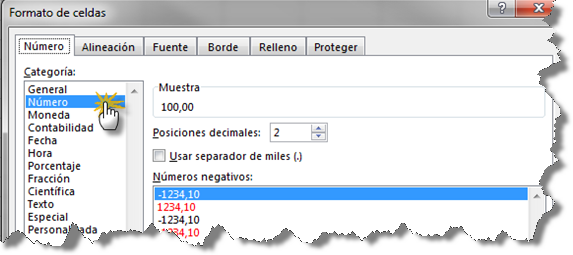
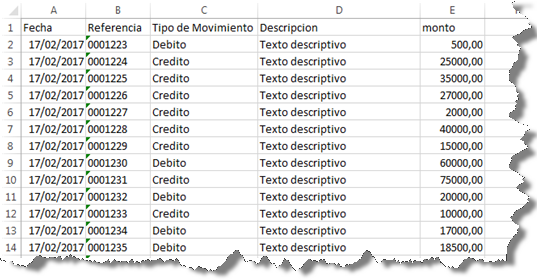

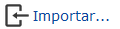 y seleccione Importar Movimientos: Genérico Excel (XLS)
y seleccione Importar Movimientos: Genérico Excel (XLS)
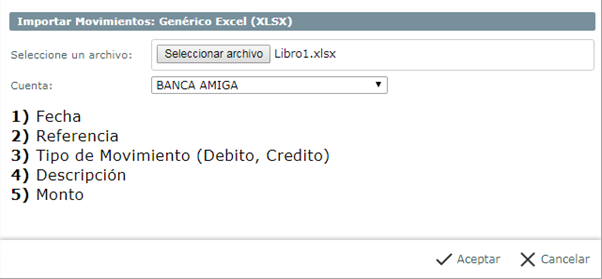
 para iniciar la operación.
para iniciar la operación.